Dreamweaver : Achat, installation
- Acheter Dreamweaver
- Dreamweaver 8
- Aide et support
- Installation
- Configuration
- Général : ouverture du programme
- Polices : affichage du code
- Copier/Coller : mode texte
Pages suivantes :
 Acheter Dreamweaver
:
Acheter Dreamweaver
:
La dernière version de Dreamweaver est la CS6
Dreamweaver est en vente sur le site officiel Adobe : cliquer ici
Abonnement / Creative Cloud :
Dreamweaver est également en vente sous forme d'abonnement :
Voir le site officiel :Adobe Dreamweaver CC
http://www.adobe.com/fr/products/dreamweaver.html
Disponible par abonnement sur le site officiel :
https://creative.adobe.com/fr/plans?single_app=dreamweaver
Avec la formule Creative Cloud :
http://www.adobe.com/fr/creativecloud.html
Amazon :
Avant, on pouvait acheter Dreamweaver sur le site Amazon.fr :
Voir :
Les
différentes versions de Dreamweaver sur le site Amazon.fr
 Dreamweaver 8
:
Dreamweaver 8
:
A ma connaissance, Dreamweaver est le seul logiciel Editeur HTML aussi complet et facile à utiliser pour la création et la gestion de sites Internet.
Dreamweaver 8 est une ancienne version maintenant. On en est à la version CS4.
Cependant, l'architecture et le fonctionnement n'ont pas changé;
 Support
et mises à jour Dreamweaver :
Support
et mises à jour Dreamweaver :
Quelle que soit la version de Dreamweaver qu'on utilise, il existe des forums d'entraide et des mises à jour
Support :
- Notes d'accompagnement de Dreamweaver 8 et de ses mises à jour 8.0.1 et 8.0.2
Mises à jour :
- Dreamweaver 9 - Dreamweaver 8
- Dreamweaver MX 2004 - Dreamweaver MX
- Dreamweaver 4 - Dreamweaver 3
Aide et support en anglais :
Dreamweaver 8 :
C'est la version que j'utilise. Vieille version maintenant, par rapport aux suivantes : CS3, CS4, et maintenant CS5
Je l'ai achetée chez Amazon.fr. C'est sur ce site que l'on trouve Dreamweaver au meilleur prix.
Auparavant, j'avais acheté une version sur eBay... et c'était une belle arnaque !
C'est une version boite, complète, comprenant un livret de 250 pages expliquant clairement comment
utiliser le logiciel.
Il est utilisable sur Windows XP ou sur Mac OS X 10.3 ou 10.4 (le choix, irréversible, est à faire à l'installation
du logiciel).
C'est, à mon avis, le logiciel le plus performant en matière de création et de
gestion de sites web. Très bien conçu, très agréable à utiliser.
C'est, évidemment, celui que j'utilise pour concevoir et gérer Aidewindows.net et mes autres
sites.
Téléchargement d'une version d'évaluation :
 Installation
de Dreamweaver 8 :
Installation
de Dreamweaver 8 :
Installation des fichiers :
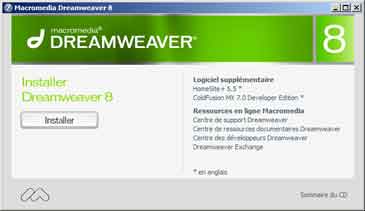 |
|
| 1 - A l'insertion du CD-ROM, le programme d'installation se lance automatiquement. - cliquer sur Installer |
|
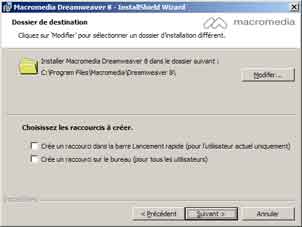 |
2 - Choix du dossier d'installation Je recommande de conserver l'installation par défaut dans le dossier Program Files. 3 - Création d'un raccourci sur le Bureau Facultatif : on pourra toujours créer un raccourci ultérieurement où on le souhaite : - sur le Bureau, - dans le menu Démarrer - ou dans la Barre de lancement rapide. |
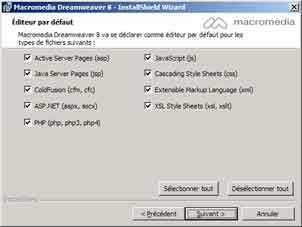 |
4 - Dreamweaver éditeur par défaut : Il s'agit d'établir Dreamweaver en tant que programme par défaut (voir) pour certains fichiers. Je conseille de déselectionner tout, pour deux raisons : - on ouvre les fichiers par l'intermédiaire de Dreamweaver, - l'extension .xml ne doit pas être attribuée à Dreamweaver pour que l'aide fonctionne sous Vista (voir) |
| 5 - Installation et fin de l'installation. | |
 |
 |
Activation :
 |
Activation de Dreamweaver : Au premier lancement de Dreamweaver, on peut choisir : - l'activation immédiate, - l'essai de 30 jours. |
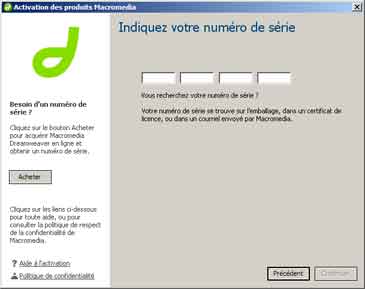 |
Si on choisit l'activation, il est demandé de rentrer le numéro de série du
logiciel. (le numéro figure sur une étiquette, au dos de la pochette papier du CD-ROM) |
 |
Il est demandé ensuite, d'enregistrer son logiciel. |
Mise à jour :
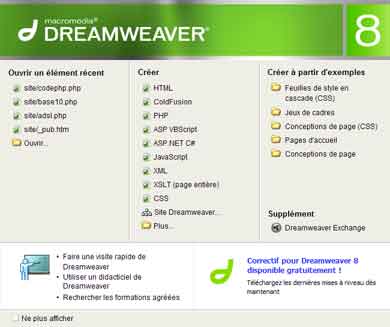 |
Pour Dreamweaver 8, il existe une mise à jour 8.02 à télécharger
et installer. Une mention en est faite, en bas à droite de l'écran d'accueil. |
| On peut également obtenir les mises à jour sur cette page : http://www.adobe.com/support/dreamweaver/downloads_updaters.html |
|
 Première configuration :
Première configuration :
La configuration s'effectue dans le menu : Edition, Préférences...
Mes réglages :
 Général : ouverture du programme :
Général : ouverture du programme :
Dans Général :
- sélectionner "Afficher la page de démarrage" = pratique pour créer un nouveau document immédiatement
- sélectionner "Rouvrir les documents au démarrage" = pratique pour retrouver les documents sur lesquels on travaillait.
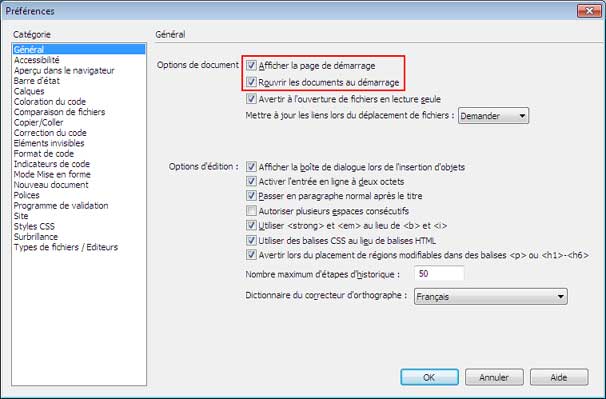
 Polices : affichage du code :
Polices : affichage du code :
Taille des caractères dans l'affichage Code :
Dans Polices, on peut agrandir l'affichage des caractères en mode Code :
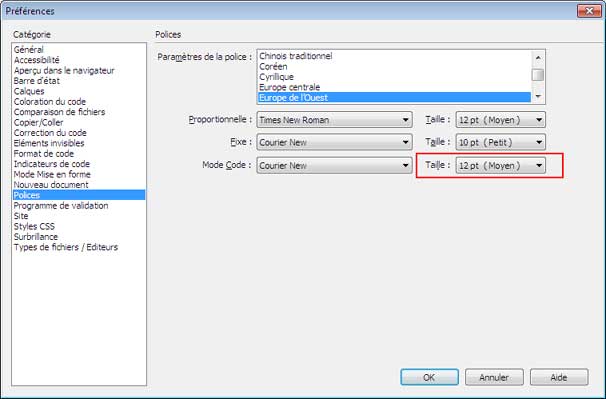
 Copier/Coller : mode texte :
Copier/Coller : mode texte :
Dans Copier/coller, on peut choisir "Texte seul"
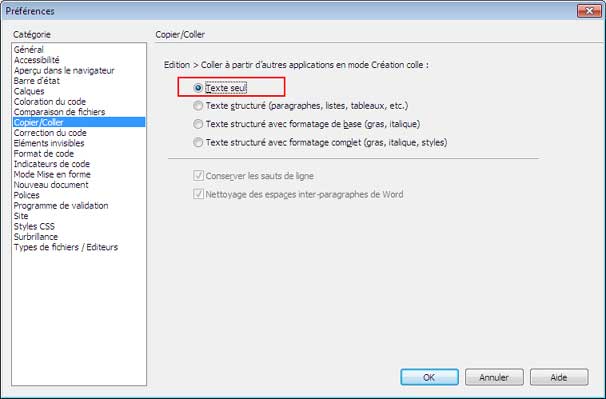

http://www.google.fr/webmasters




